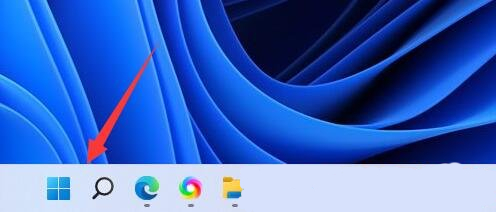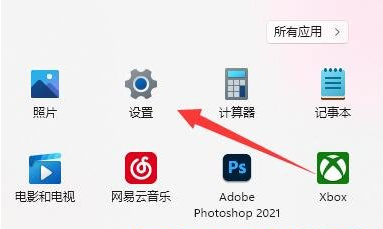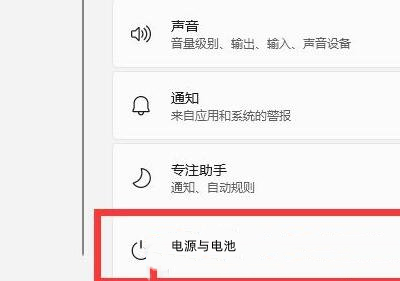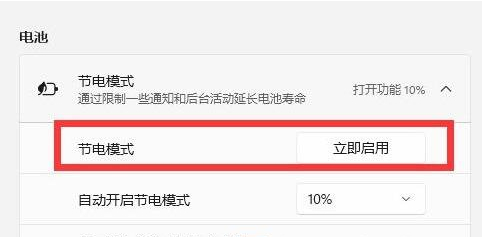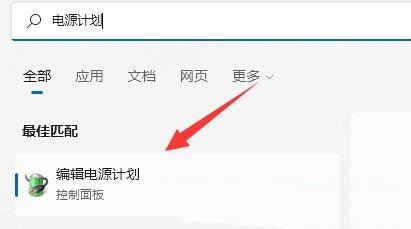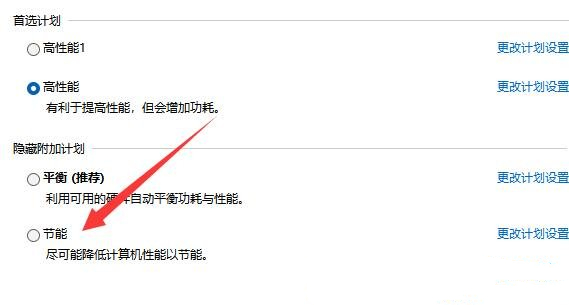最近有人问小编说他使用win11笔记本没插上电源电池损耗的太快了拔了充电器没多久就没什么电了,小编收到问题候对此进行了研究发现了一些操作方案怎么样去少笔记本电脑的电池损耗而不让它负荷超功率运作下面就给大家出一期讲解的操作步骤。
操作方法
方法一
1、首先,按 Win 键,或点击任务栏上的Windows 开始图标。
2、在打开的开始菜单中,找到并点击所有应用下的设置。
3、设置窗口,找到并点击电源与电池(睡眠、电池使用情况、节电模式)。
4、电池下,找到节电模式,再点击立即启用就可以了。
方法二
1、首先,按 Win + S 组合键,或点击任务栏上的搜索图标,打开Windows 搜索,然后在搜索框中,输入电源计划,然后点击打开系统给出的最佳匹配编辑电源计划控制面板。
2、最后,选择其中的节能计划就可以了。

 时间 2023-06-07 15:32:14
时间 2023-06-07 15:32:14 作者 admin
作者 admin 来源
来源 

 立即下载
立即下载